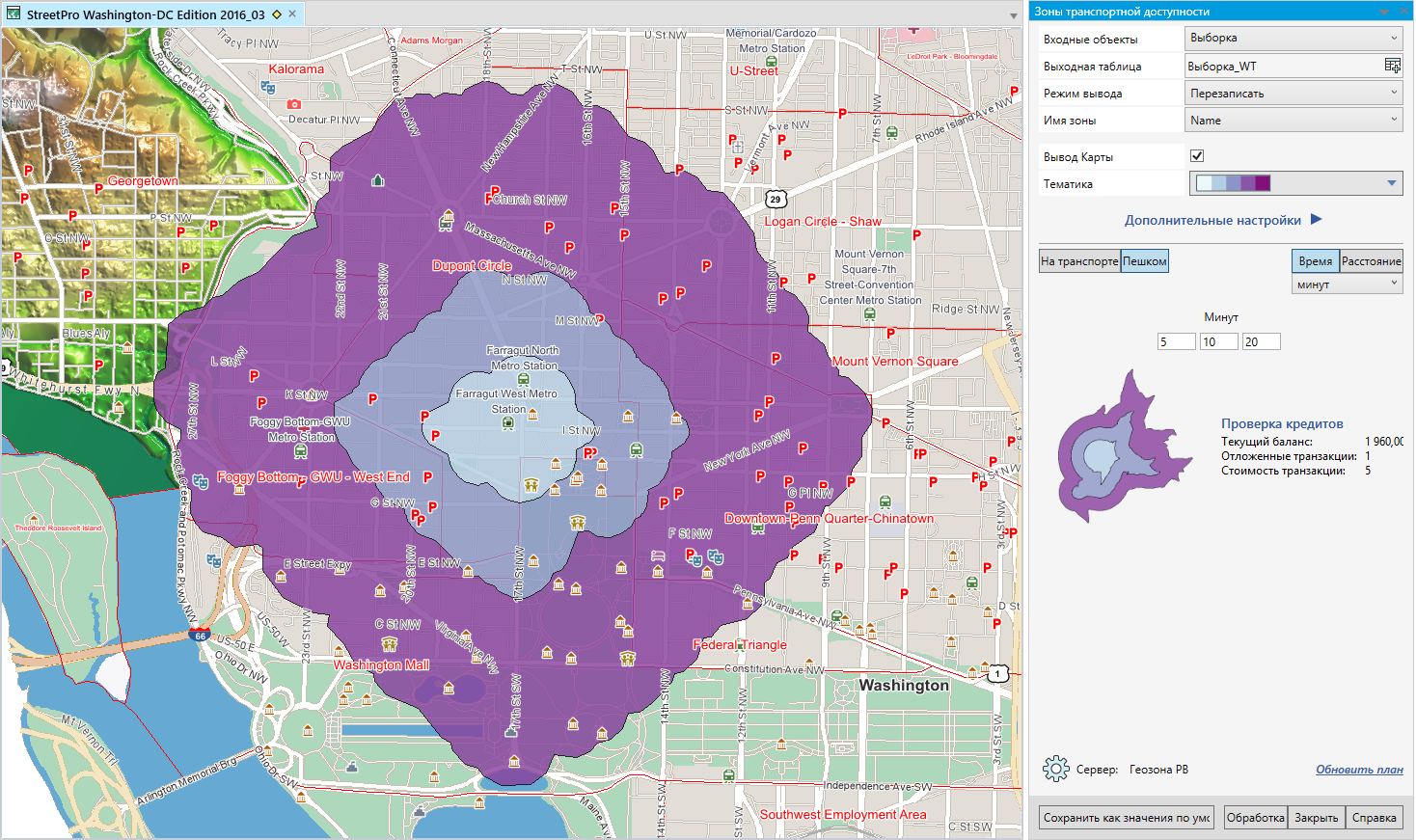Зоны транспортной доступности — это инструмент MapInfo Pro, который загружается по умолчанию при установке MapInfo Pro 17.0. Это средство заменяет старую утилиту Зоны транспортной доступности (Таблица), которая использовала сервер Envinsa 4.0.
Инструмент Зоны транспортной доступности 17.0 предоставляет улучшенный, более интуитивный, современный пользовательский интерфейс, поддерживая запросы к локальным службам PB GeoZone и Spectrum Drivetime. С помощью этого инструмента можно получить доступ к серверу для создания буферов вокруг выбранных объектов, используя в качестве критерия доступности время или расстояние:
-
Изохрона или зона транспортной доступности по времени — это линия/полигональный объект, очерчивающий район, в который может добраться водитель, двигаясь из определенной точки, в течение заданного отрезка времени, с учетом ограничений скорости на дорогах.
-
Зона транспортной доступности по расстоянию — это район, в который может добраться водитель, преодолев заданное расстояние, двигаясь из определенной точки.
MapInfo Pro 17 выполняет задачи построения зон транспортной доступности, соединяясь с:
-
Сервером Spectrum Spatial
-
Pitney Bowes LI API.
В данной статье рассмотрим возможности облачного сервиса построения зон транспортной доступности. MapInfo предоставляет ограниченный бесплатный доступ к облаку, если же вам понадобится дополнительная емкость, по мере необходимости вы можете перейти на платную подписку.
Регистрация
Для использования сервиса построения зон транспортной доступности необходима привязка вашего аккаунта Precisely (ранее Pitney Bowes) к MapInfo Pro. Окно входа в аккаунт появится автоматически при попытке воспользоваться облачными сервисами, такими, как построения зон транспортной доступности. Вы также можете привязать аккаунт через меню "Pro", выбрав вкладку "Службы". Далее просто нажмите кнопку "Зарегистрироваться сейчас” или "Вход", если у вас уже есть аккаунт. Подробнее о процессе регистрации и создания аккаунта Precisely можно прочитать здесь.
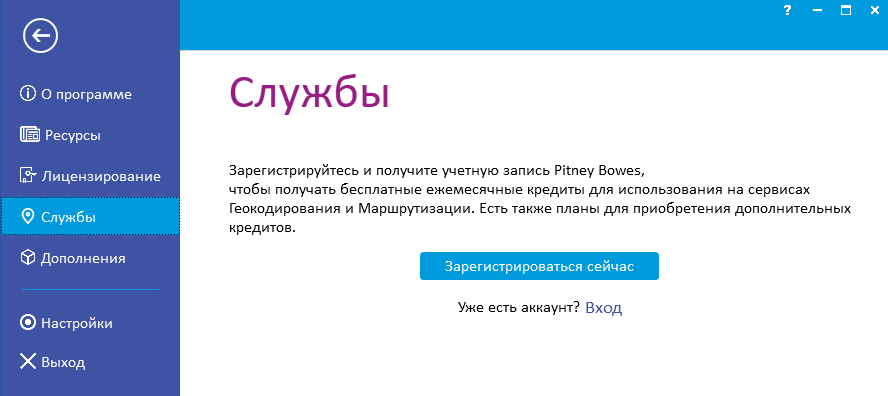
После входа в аккаунт, т.е. активации вашей подписки, вы должны увидеть кредитный счетчик, указывающий, сколько кредитов у вас есть в наличии, а также дату, когда будет получена следующая квота кредитов для бесплатного использования облачных сервисов.
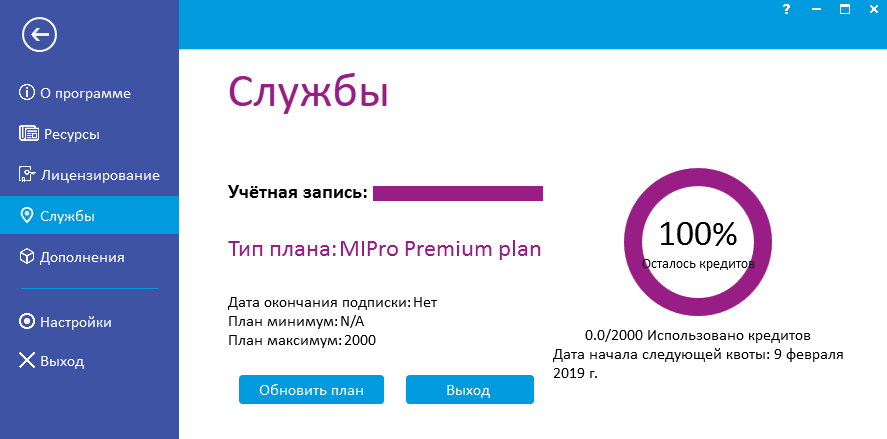
Как работают кредиты
С лицензией MapInfo вы будете получать некоторое количество бесплатных кредитов каждый месяц для их использования в сервисах геокодирования, построения зон транспортной доступности или других сервисах. Владелец Обычной лицензии MapInfo Pro ежемесячно получает 1000 бесплатных кредитов, а обладатель Премиум-лицензии MapInfo Pro получает ежемесячно 2000 кредитов. Количество доступных кредитов будет отображаться на кредитном счетчике в меню "Pro" на вкладке "Службы". Если требуется приобрести дополнительные кредиты нажмите на кнопку "Обновить план", и вы будете перенаправлены на веб-сайт Precisely.
Транзакционные издержки при использовании инструмента построения зон транспортной доступности основаны на количестве входной геометрии. Ориентировочная стоимость рассета зоны для одного пункта составляет 5 кредитов. Стоит отметить, что количество выходных областей не влияет на стоимость. Так, например, расчет зоны транспортной доступности по заданному времени будет иметь стандартную стоимость в 5 кредитов независимо от количества выбранных зон. Одной - только для 5 минут, или же сразу трех - для 5, 10 и 20 минут.
Пользовательский интерфейс
Новый инструмент построения зон транспортной доступности загружается по умолчанию и заменяет старый, использовавший сервер Envinsa 4.0. Новый инструмент проще в использовании, однако, если вы предпочитаете старую версию инструмента, вы всегда можете просто выгрузить новый из меню "Инструменты" и старый будет восстановлен. Тем не менее, эта статья будет охватывать только новый инструмент.
Новый инструмент выполняет обработку запросов в отдельном потоке, позволяя пользователю продолжать работу с основным пользовательским интерфейсом MapInfo Pro во время выполнения задачи. При желании, регионы, сгенерированные запросом, могут быть отображены непосредственно на открытой карте после завершения задачи.
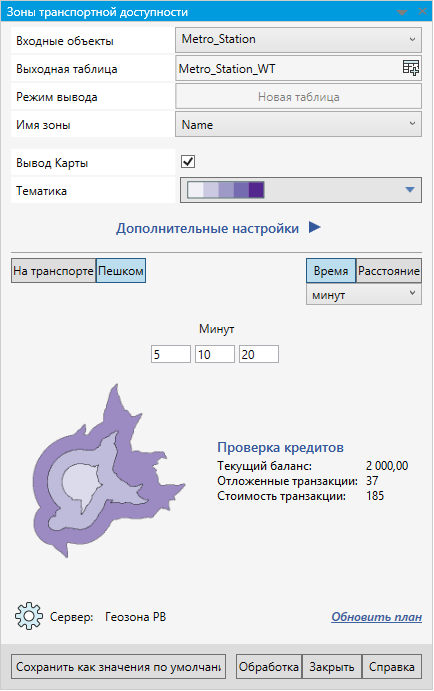
Пользовательский интерфейс инструмента имеет несколько ключевых разделов:
-
Входные объекты - это может быть целая таблица с геометрией или же выбранный набор объектов
-
Выходная таблица и Режим вывода - выходные данные можно записать в новую таблицу, или же перезаписать или добавить новые значения в уже существующую таблицу
-
Имя зоны - это поле исходной таблицы содержит идентификационный ключ для каждой выходной записи, ссылающийся на исходную таблицу. Примечание: ключ можно расширить дополнительными полями исходной таблицы, указав их в окне Дополнительные настройки
-
На транспорте/Пешком, Время/Расстояние - укажите контекст запроса для выбранных регионов. Примечание: Отображаемые в окне инструмента области предназначены только для визуального представления цветовой темы, и не отражают фактических результатов
-
Проверка кредитов - отображает текущей кредитный баланс вашей подписки, а также стоимость конкретной транзакции
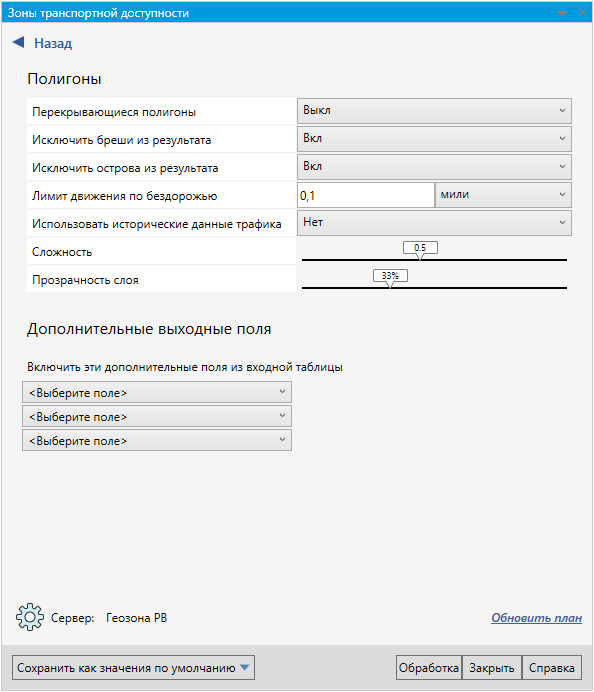
В окне Дополнительных параметров можно настроить:
-
Перекрывающиеся полигоны - позволяет определять границы зоны транспортной доступности либо вычитанием либо вычитанием участка минимальной площади, либо независимо от всех остальных
-
Исключить бреши из результата - нажмите на эту кнопку, чтобы указать, могут ли результирующие объекты содержать бреши (области внутри границ зоны транспортной доступности, которые не соответствуют условию доступности по времени или расстоянию). Эти участки часто расположены около небольших дорог, которые трудно преодолеть
-
Исключить острова из результата - нажмите на эту кнопку, чтобы указать, могут ли результирующие объекты содержать острова за границами основной зоны. Эти области часто расположены на развязках автомагистралей. Результаты могут как включать в себя острова, так и полностью исключать их.
-
Лимит движения по бездорожью - максимальное расстояние, на которое можно съехать с дороги. Получаемые изохроны обычно более точны, если предел перемещения по бездорожью определен как ~ 0,1 мили.
-
Использовать исторические данные трафика - уточните модель построения данными о трафике, указав время суток.
-
Сложность - используйте этот ползунок, чтобы задавать степень сглаживания создаваемого полигона. MapInfo Pro использует этот параметр, чтобы определить количество узлов в создаваемой зоне
-
Прозрачность слоя - прозрачность создаваемого слоя зон транспортной доступности
Настройка сервера
Выберите сервер обработки запроса, нажав на кнопку с изображением шестеренки. Откроется диалоговое окно со списком определенных в данный момент служб. Выберите службу, щелкнув в списке и выбрав OK.
Обратите внимание, что служба LIApi - Геозона PB всегда доступна, даже, если пользователь не вошел в систему. Параметры конфигурации этой службы недоступна для редактирования пользователем.
Добавляйте, редактируйте или удаляйте новые службы по своему усмотрению.
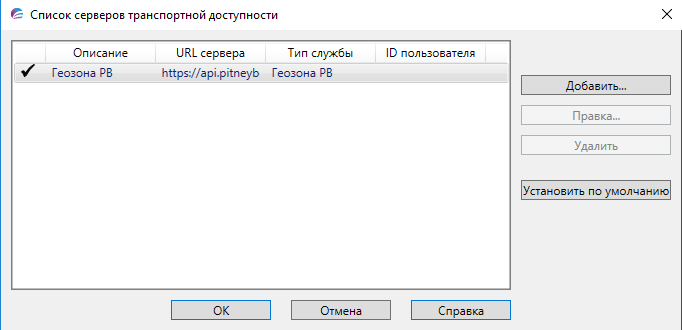
Управление задачами
Инструмент построения зон транспортной доступности создает фоновую задачу для каждого отправленного запроса. Это освобождает основной пользовательский интерфейс MapInfo Pro от обработки запросов, позволяя пользователю нормально взаимодействовать с Pro, пока запрос обрабатывается сервером и клиентом.
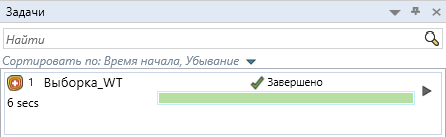
Задачи автоматически начинают выполняться, как только пользователь выбирает процесс, однако пользователь может управлять операциями из Диспетчера задач: приостановив, отменив, возобновив или повторно выполнив задачу.
Двойной щелчок по задаче откроет Журнал задачи с подробным описанием входных параметров и результатов запроса.
Результат
Ниже приведен пример использования инструмента Зоны транспортной доступности для построения 3 областей времени ходьбы из выбранной точки на основе стандартного рабочего набора WahshingtonDCSample.
Входной объект - выборка (одна из станций метрополитена) из таблицы POI_USA_PLUS_DC_LANDMARKS.
Для построения были указаны 3 зоны пешей доступности по 5, 10 и 20 минут.
Выполнение запроса заняло всего 6 секунд, и обошлось всего в 5 кредитов.